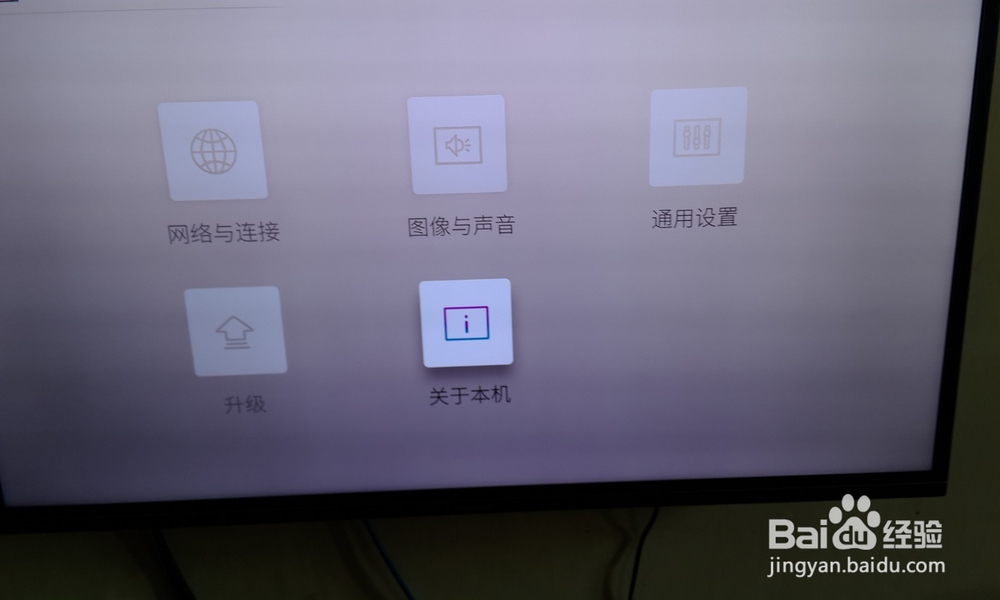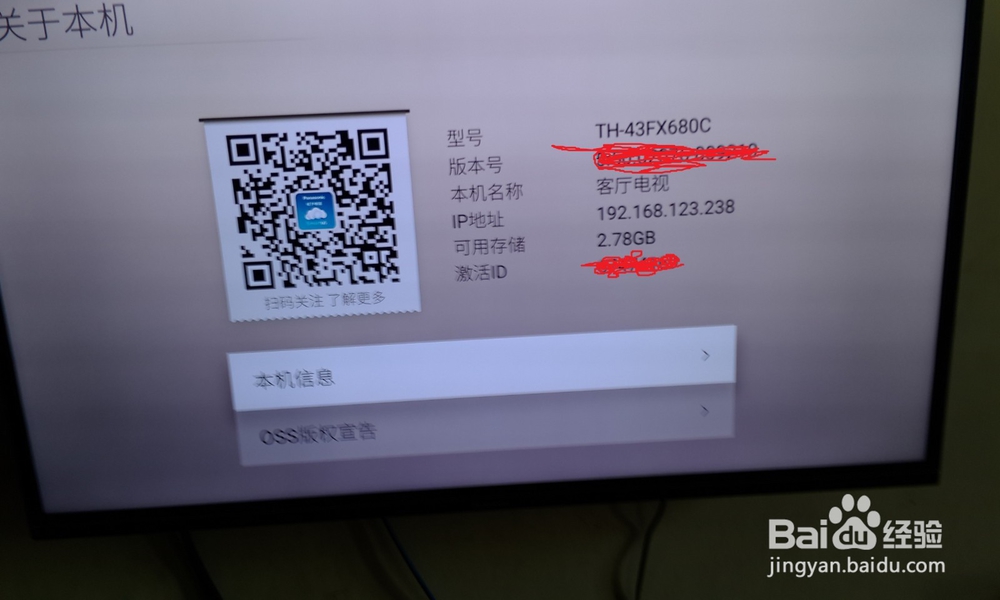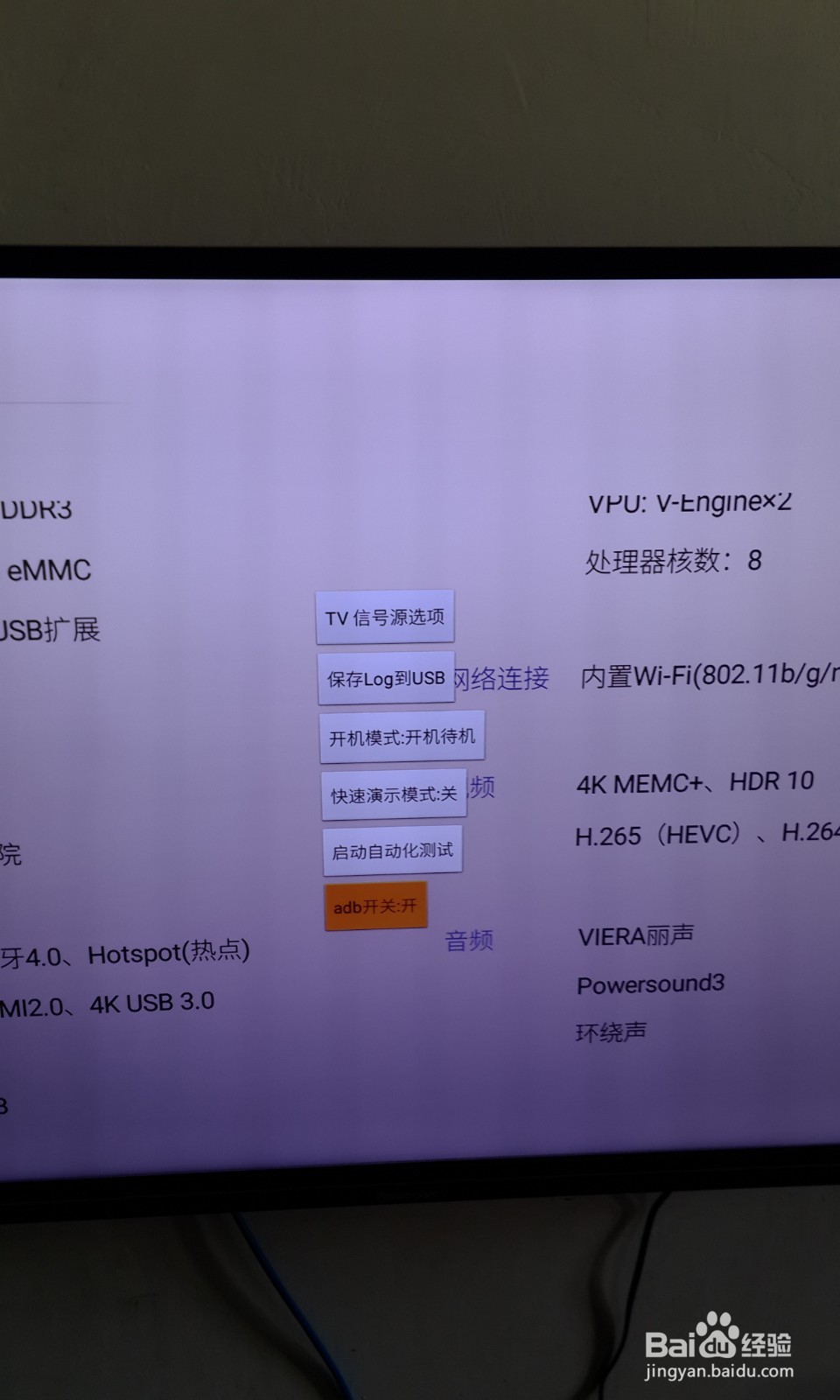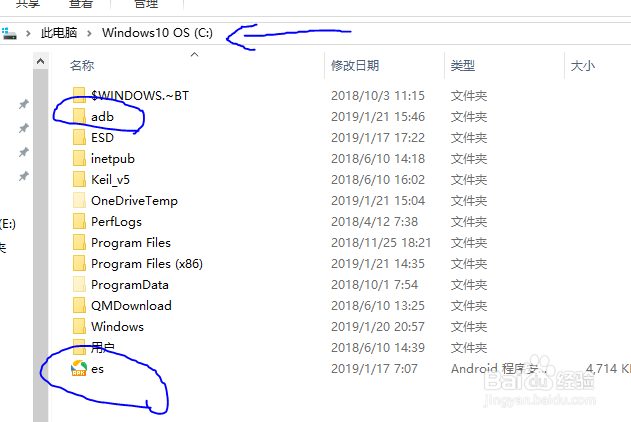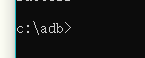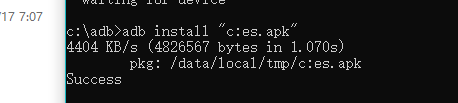松下电视使用ADB安装应用
1、先打开电视设置——关于本机——本机信息
2、在本机信息里按遥控器“上上下下左左右右”
3、在弹出画面里打开ADB调试选项。
4、将adb文件夹与es文件管理器复制到c盘,
5、按住win+R输入cmd点确定进入命令行
6、输入cd c:\adb 进入adb文件夹,输入完后命令行会变成c:\adb>
7、接着输入adb connect 电视IP地址,电视的ip地址可以在设置——网络与连接——有线连接/无线连接里看到(PS:电诒仓鋈烧视接网线看有线连接IP,用wifi看无线连接),连接成功后会有* daemon started successfully *
8、如果显示already connected to 电视ip地址,则输入adb kill-server,并建议关闭室内其他智能电视或盒子。然后再次输入adb connect 电视IP地址
9、接着输入adb install "c:es.apk",安装成功会显示Success,如果不成功会显示步骤10画面
10、如果不成功显示”error: devi罕铞泱殳ce unauthorized.This adbd's $帆歌达缒ADB_VENDOR_KEYS is not set; try 'adb kill-server' if that seems wrong.Otherwise check for a confirmation dialog on your device.“则在电视弹出的是否允许设备连接ADB的窗口上点确定,这一步很重要,只有允许adb连接才能安装软件。然后再重复步骤9,输入adb install "c:es.apk"就可以了。
11、安装完成就可以在应用里找到es文件管理器了,es可以访问U盘文件安装apk文件
声明:本网站引用、摘录或转载内容仅供网站访问者交流或参考,不代表本站立场,如存在版权或非法内容,请联系站长删除,联系邮箱:site.kefu@qq.com。
阅读量:47
阅读量:92
阅读量:59
阅读量:47
阅读量:86